Nelze nainstalovat aplikaci na iPhone [hlavní způsoby, jak to opravit]
 Přidal Lisa Ou / 16. ledna 2024, 09:00
Přidal Lisa Ou / 16. ledna 2024, 09:00 Aplikace na vašich iPhonech jsou omezené. Většina z nich jsou vestavěné, které mohou pomoci spustit váš iPhone. Pokud chcete mít na svém iPhonu další aplikace, musíte si je nainstalovat přes App Store. Je to nejbezpečnější způsob, jak je mít.
Existují však případy, kdy nemůžete nainstalovat aplikaci na iPhone. Zmíněný problém je jedním z nejvzácnějších, se kterým se můžete setkat. Ale co uděláte, když narazíte na problém? Podívejte se na metody tohoto příspěvku, které vám mohou pomoci opravit! Prohlédněte si je při rolování níže.
![Nelze nainstalovat aplikaci na iPhone [hlavní způsoby, jak to opravit]](https://www.fonelab.com/images/ios-system-recovery/unable-to-install-app-iphone/unable-to-install-app-iphone.jpg)

Seznam příruček
FoneLab umožňuje opravit iPhone / iPad / iPod z režimu DFU, režimu obnovy, loga Apple, režimu sluchátek atd. Do normálního stavu bez ztráty dat.
- Opravte problémy se systémem iOS.
- Extrahujte data z deaktivovaných zařízení iOS bez ztráty dat.
- Je bezpečný a snadno použitelný.
Část 1. Proč nelze nainstalovat aplikaci na iPhone
Pokud narazíte na problém uvedený v tomto příspěvku, existuje několik problémů se softwarem. Jedním z hlavních je, že vašemu iPhone došel úložný prostor. Máme tendenci si nevšimnout, že úložný prostor našich iPhonů dochází, zejména proto, že jej většina z nás často nekontroluje. Nebude nainstalována, pokud velikost aplikace překročí dostupné úložiště vašeho iPhone. Kromě toho musíte zkontrolovat kompatibilitu aplikace na vašem iPhone. Pokud je aplikace dostupná pouze pro zařízení se systémem Android, nemůžete ji mít na svém iPhonu.
Proces instalace navíc vyžaduje připojení k internetu. Postup může být přerušen, pokud nemáte jednu nebo pomalou síť Wi-Fi. To také vede k tomu, že iPhone nemůže instalovat aktualizace. Kromě toho, když si stáhnete aplikaci z App Store, iPhone bude vyžadovat zadání hesla k Apple ID. Možná jste jej zadali nesprávně, což vedlo k problému.
Část 2. Jak opravit Nelze nainstalovat aplikaci na iPhone
Hlavním cílem této části je nyní vyřešení problému s iPhone. Uvidíte nejjednodušší způsoby, jak toho dosáhnout. Pro dosažení nejlepších výsledků si můžete vybrat to, co vám nejvíce vyhovuje. Objevte je níže.
Možnost 1. Odinstalujte zřídka používané aplikace, abyste uvolnili místo
Jak bylo uvedeno výše, plný úložný prostor může být jednou z příčin, proč nemůžete nainstalovat aplikaci do vašeho iPhone. Proč neodinstalovat ty zřídka používané, které nepoužíváte? Poskytuje prostor pro aplikaci, kterou si chcete stáhnout do svého iPhone. Postupujte podle podrobných kroků níže odinstalovat aplikace na vašem iPhone. Jděte dál.
Krok 1Otevřete svůj iPhone a odemkněte jej správným zadáním přístupového kódu, pokud nějaký existuje. Poté se přímo zobrazí rozhraní Plocha. Vyhledejte aplikaci, kterou chcete poté odinstalovat.
Krok 2Dlouze stiskněte aplikaci a na obrazovce se zobrazí možnosti. Vyberte prosím Odebrat aplikaci tlačítko jako poslední tlačítko. Zobrazí se malý dialog. Klepněte prosím na Vymazat tlačítko pro potvrzení akce. Aplikace bude poté z vašeho iPhone ukončena.
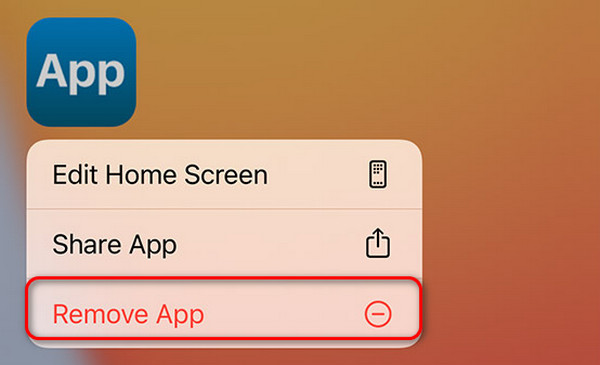
FoneLab umožňuje opravit iPhone / iPad / iPod z režimu DFU, režimu obnovy, loga Apple, režimu sluchátek atd. Do normálního stavu bez ztráty dat.
- Opravte problémy se systémem iOS.
- Extrahujte data z deaktivovaných zařízení iOS bez ztráty dat.
- Je bezpečný a snadno použitelný.
Možnost 2. Připojte se k nejsilnějšímu připojení k Internetu
Proces instalace se provádí pomocí silného připojení k internetu. Nemůžete instalovat aplikace do svého iPhone, pokud žádný nemáte. Někdy je pomalé připojení k internetu způsobeno nesprávným nastavením sítě. Proč to neresetovat? Podívejte se, jak postupovat podle podrobných kroků níže resetujte nastavení sítě iPhone. Jděte dál.
Krok 1Otevřete Nastavení aplikace na vašem iPhone. Poté potáhněte prstem dolů po hlavním rozhraní a vyberte možnost obecně knoflík. Zobrazí se možnosti. Klepněte prosím na Přeneste nebo resetujte iPhone tlačítko ve spodní části. Poté budete na dalším rozhraní.
Krok 2Klepněte na resetovat sekce ve spodní části hlavního rozhraní. Na obrazovce se objeví 5 možností resetování. Klepněte na Obnovit nastavení sítě tlačítko mezi všemi z nich.
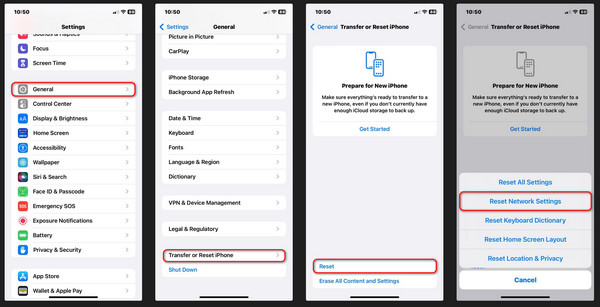
Možnost 3. Aktualizujte verzi iOS
Apple nabízí nové funkce pro váš iPhone. Můžete je získat pouze pomocí aktualizace verze pro iOS. Zastaralá verze pro iOS může být také důvodem, proč nemůžete nainstalovat aplikaci na váš iPhone. Zkuste jej aktualizovat podle podrobných kroků níže! Jděte dál.
Krok 1Otevřete Nastavení aplikace na iPhone. Poté vyberte obecně tlačítko na 3. sekci.
Krok 2Klepněte na Aktualizace softwaru na dalším rozhraní zobrazíte další možnosti. Ve spodní části uvidíte, zda jsou k dispozici aktualizace pro váš iPhone. Pokud něco existuje, klepněte na Stažení a instalace knoflík. Proces stahování bude trvat jen několik minut. Záleží na síle vaší Wi-Fi sítě.
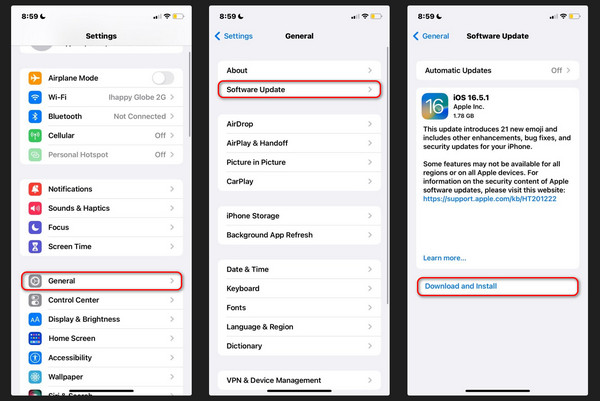
Možnost 4. Používejte FoneLab iOS System Recovery
Kromě vestavěných způsobů můžete jako alternativu použít také nástroj třetí strany v počítači. Existuje mnoho, ale Obnovení systému FoneLab iOS mezi nimi vyniká! Důvodem je, že podporuje všechny modely a verze iPhone. Kromě toho podporuje více než 50 poruch iPhone. Zahrnuje vybíjení baterie, deaktivaci iPhone, problémy s nabíjením a problémy s obrazovkou. Na co čekáš? Vyzkoušejte nástroj nyní! Musíte pouze postupovat podle podrobných kroků níže. Jděte dál.
FoneLab umožňuje opravit iPhone / iPad / iPod z režimu DFU, režimu obnovy, loga Apple, režimu sluchátek atd. Do normálního stavu bez ztráty dat.
- Opravte problémy se systémem iOS.
- Extrahujte data z deaktivovaných zařízení iOS bez ztráty dat.
- Je bezpečný a snadno použitelný.
Krok 1Klepněte na tlačítko Stažení zdarma knoflík. Akce stáhne software do vašeho počítače. Poté nastavte a nainstalujte software. Klikněte na Nástroj pro obnovu systému iOS tlačítko poté.

Krok 2Uvidíte poruchy iPhone, které podporuje. Klikněte na Home .
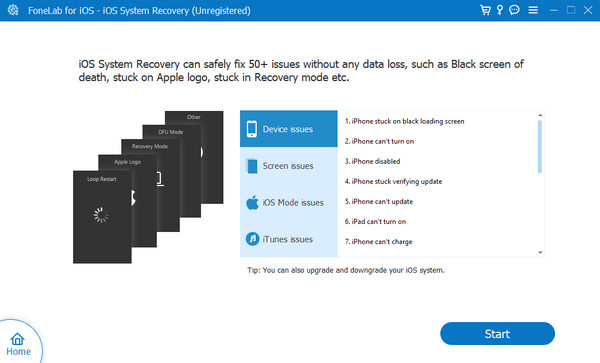
Krok 3Vyberte jeden režim opravy. Jejich funkce uvidíte pod jejich názvy. Klikněte na Potvrdit tlačítko poté. Připojte iPhone k počítači.
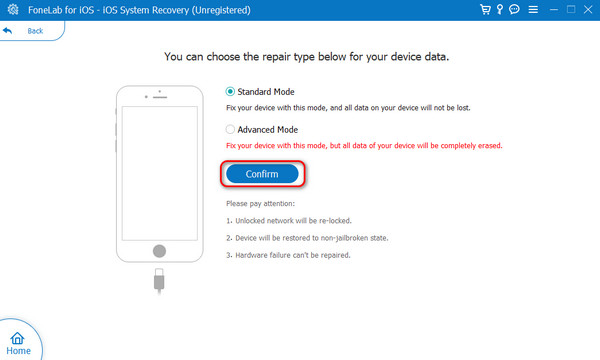
Krok 4Přepněte iPhone do režimu obnovy. Postupujte podle pokynů na obrazovce. Později vyberte Opravy or Optimalizovat tlačítko pro zahájení opravy vašeho iPhone.
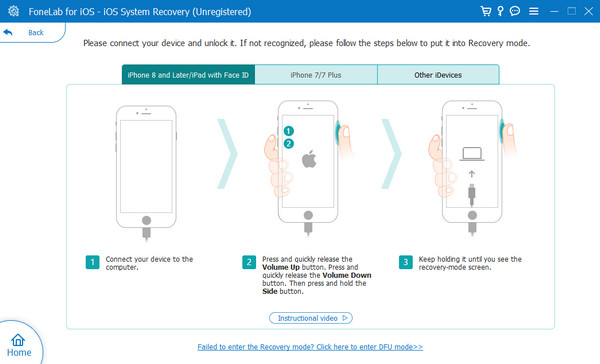
FoneLab umožňuje opravit iPhone / iPad / iPod z režimu DFU, režimu obnovy, loga Apple, režimu sluchátek atd. Do normálního stavu bez ztráty dat.
- Opravte problémy se systémem iOS.
- Extrahujte data z deaktivovaných zařízení iOS bez ztráty dat.
- Je bezpečný a snadno použitelný.
Část 3. Nejčastější dotazy týkající se Nelze nainstalovat aplikaci na iPhone
Jak mohu aktualizovat aplikace na svém iPhone bez App Store?
Aplikace pro iPhone můžete aktualizovat prostřednictvím Finderu nebo iTunes. Mají pouze stejný proces, ale liší se od tlačítek. Otevřete iTunes nebo Finder. Poté připojte iPhone k počítači pomocí kabelu USB. Klikněte na aplikace tlačítko. Vyber Dostupné aktualizace tlačítko. Klepněte na tlačítko Stáhněte si všechny bezplatné aktualizace tlačítko. Vyber Získat aktualizaci a klepněte na tlačítko Sync .
Můžete instalovat aplikace z Chrome na iPhone?
Ne. Z vašeho iPhone Chrome nemůžete instalovat aplikace. Aplikace můžete stahovat pouze z obchodu iPhone App Store nebo iTunes/Finder. Důvodem je, že ekosystém Apple je navržen pouze pro instalaci aplikací z App Store. Jde o zachování bezpečnosti vašich informací a dat uložených ve vašem iPhone.
Závěrem lze říci, že pokud nemůžete nainstalovat aplikaci iPhone, dochází k problémům se softwarem. Naštěstí vám tento příspěvek ukazuje metody, které vám mohou pomoci opravit zmíněnou poruchu iPhone. Mezi všemi Obnovení systému FoneLab iOS vyčnívá! Důvodem je, že dokáže opravit více než 50 problémů na vašem iPhone. Můžete si jej stáhnout do počítače a vyzkoušet jeho funkce. Máte další otázky? Nechte je v sekci komentářů níže. Děkuji!
FoneLab umožňuje opravit iPhone / iPad / iPod z režimu DFU, režimu obnovy, loga Apple, režimu sluchátek atd. Do normálního stavu bez ztráty dat.
- Opravte problémy se systémem iOS.
- Extrahujte data z deaktivovaných zařízení iOS bez ztráty dat.
- Je bezpečný a snadno použitelný.
